
微软Lens扫描软件 安卓最新版v16.0.12430.20112
应用介绍
阔知学堂是一款能在手机上学IT编程的应用,教课的老师都挺厉害,有互联网大公司的主管,还有名校里的导师。用手机就能看课,像Java、PHP这些热门课程都有,学完之后能掌握互联网前后端开发的本事,说不定还能当上高薪程序员。课程能回放,还能针对不同科目刷题,学起来不算难,能帮着快点学会,好找到不错的工作。
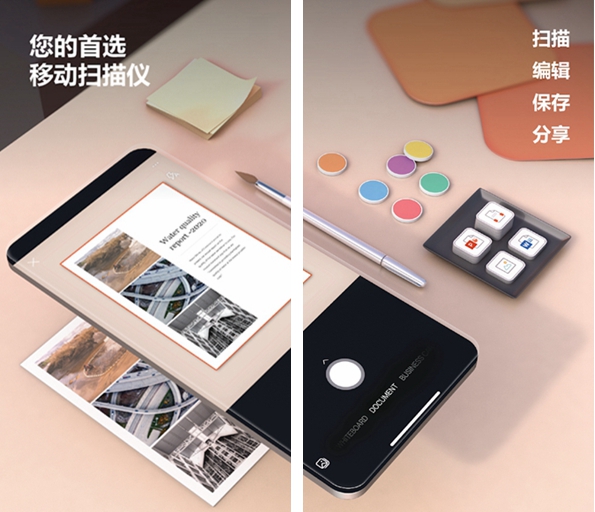
软件特色
提高工作效率
• 您的所有笔记、收据和文档都可以扫描并上传
• 在会议结束时拍摄白板,以保证拟办事项按计划进行
• 将打印的文本或手写的会议记录进行扫描,以便之后编辑和分享
• 将业务相关的联系人名片进行扫描并保存在您的联系人列表中,可方便查找
• 可选择以 PDF、图像、Word 或 PowerPoint 格式保存到 OneNote、OneDrive 或本地设备等位置
提高在校效率
• 扫描课堂讲义并在 Word 和 OneNote 中添加注释
• 将手写笔记扫描为电子版供以后编辑(仅支持英语)
• 将白板或黑板拍摄下来供以后参考,即便离线时也可以使用
• 通过与 OneNote 的无缝集成,使课堂笔记和您自己的研究结果保持井然有序
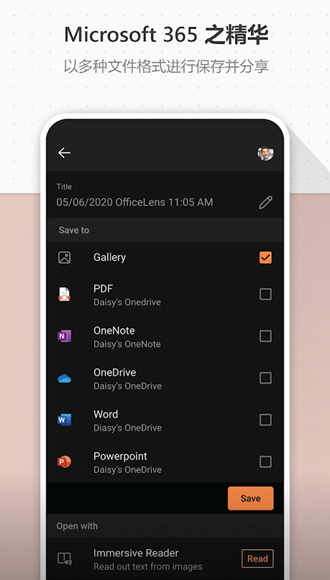
使用说明
一、微软lens怎么用?
1、首先打开软件,找到捕获模式,可以使用相机拍摄新照片,或者从设备导入现有图像。若要使用 Android 设备拍摄照片,请让相机指向要捕获的项目,并确保相机中的橙色框突出显示要捕获的项目,橙色线框就是自动对焦扫描的区域,也可以手动调节。 相机的闪光灯设置为根据需要 (自动) ,但您可以通过点击捕获窗口右上角的"闪烁"图标来更改此设置。 准备好拍摄照片后,点击屏幕底部的圆形"相机"按钮就可以了。

二、各个模式有什么不同?
1、白板:此模式最适合用于捕获干橡皮擦板或类似表面上的手写笔记和草图。 Microsoft Lens 将调整图像,以便背景不会太亮,并且墨迹笔划更易于查看

2、文档:此模式针对在页面或笔记中编写或键入的小字词进行了优化。 它还适用于表单、收据、海报、传单或餐馆菜单等内容。
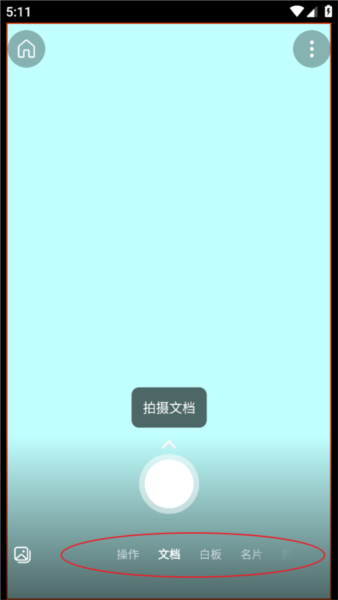
3、操作:此模式是以下可用子模式的集合
文本 可用于从图像中提取文本,可以复制或共享文本。
表格 可用于从图像中提取可复制和共享打印的表格
"读取"可用于大声读出图像中图像中任何文本沉浸式阅读器。
联系人 可用于从名片中提取信息,并将其另存为设备上联系人。
QR 代码可用于扫描 QR 代码以查看、复制和共享代码显示的信息。
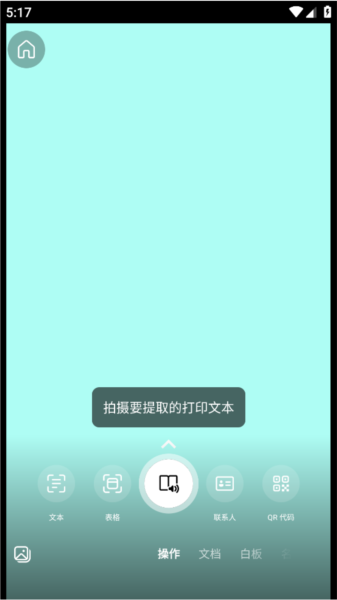
4、名片:此模式从名片捕获联系人信息,并保存到 Android 设备上的"联系人"应用,Microsoft OneNote。 此功能目前最适合英语、德语、西班牙语或简体中文名片。
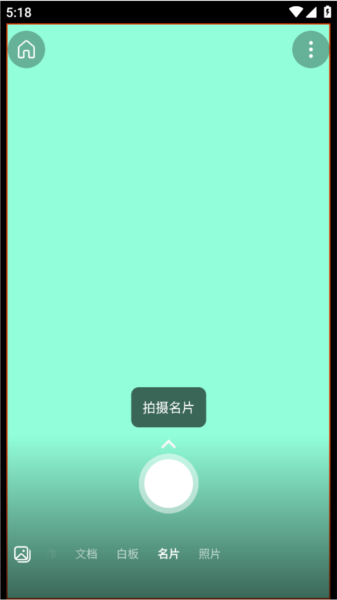
5、照片:此模式最适合用于捕获包含风景或人的照片和图像。
三、怎么查看和编辑?
在保存捕获的图像之前对其进行编辑,以便它们看起来与你想要的完全相同。 可以选择在捕获图像后调整每个图像的边框,也可以一个又一个地捕获图像,稍后对其进行编辑。

四、怎么保存和共享?
如果你的图像是在Whiteboard、文档或照片模式下捕获的,你可以将其保存到 Android 设备上的库。
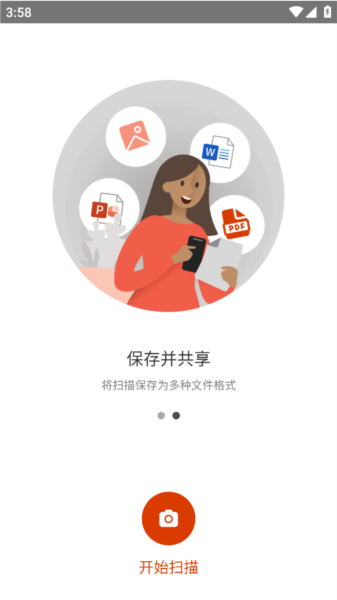
您也可以将图像另存为 PDF 格式 (可移植文档) 文件,或将其保存到 Microsoft OneNote、OneDrive、Word 或 PowerPoint。选中 (或) 选项,然后点击"保存"。
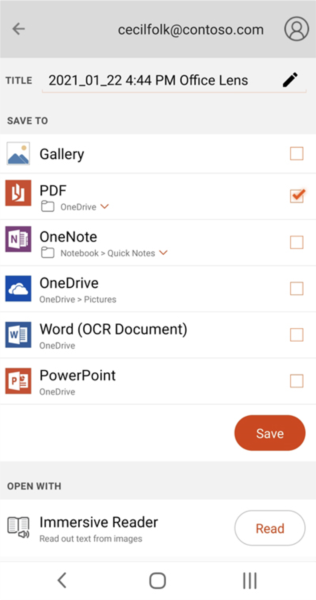
五、怎么从图像中提取表?
若要从图像中提取表格,请选择"表格"模式,将相机指向要捕获的表格,然后点击圆形"相机"按钮。 接下来,通过调整图像的边框来定位表格,然后点击屏幕右下角的"继续"。 如果要重新拍摄图像,请点击屏幕右下角的"重新拍摄"。 点击" 继续" Microsoft Lens 从图像中提取表并显示在屏幕上。 现在,可以在Android 设备上的其他任何应用中复制并共享该表。
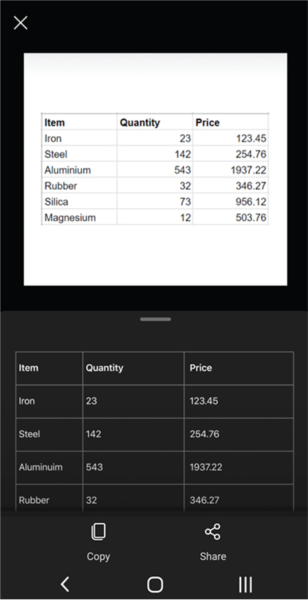
软件优势
1、可以扫描课堂讲义并在 Word 和 OneNote 中对其进行注释
2、支持扫描手写笔记以数字化并稍后编辑(适用于英语仅)
3、拍下白板或黑板的照片,以供日后参考,即使您处于离线状态
4、通过与 OneNote 的无缝集成,保持课堂笔记和您自己的研究井井有条
软件评测
1、DocScan Pro是一款性能出色的应用程序,能协助用户便捷拍摄合同、报表、板书等材料,并将这些内容转化为电子格式留存。
2、实际使用后发现,借助DocScan Pro不仅能加快办公进度,还能确保生成的图像清晰、细节完整,满足日常处理需求。
3、该应用配备内容优化功能,可实现拍摄后即时呈现理想效果,让材料拍摄与后期处理的整体流程更顺畅。
4、DocScan Pro还具备提取文字、识别报表数据的能力,能自动整理相关信息并存储到本地或云端存储空间中。
5、它的手动调整功能,允许用户自行修改图像参数,以此保障最终呈现的内容达到最佳视觉效果。
6、DocScan Pro是一款高效且易用的工具,既适合日常办公里的材料整理工作,也可用于汇报展示、资料分享和知识讲解等场景。
更新内容
v16.0.12430.20112:
为您优化了体验细节。



























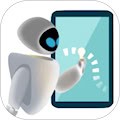









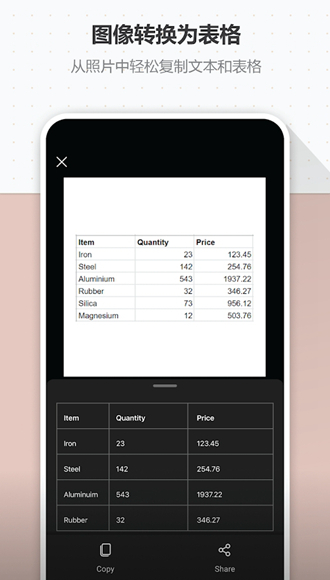
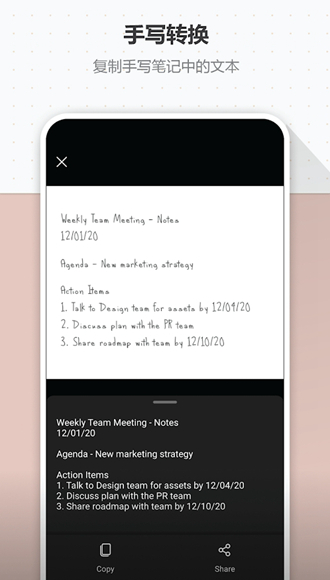
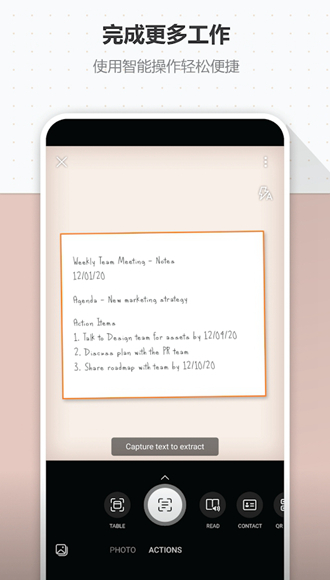
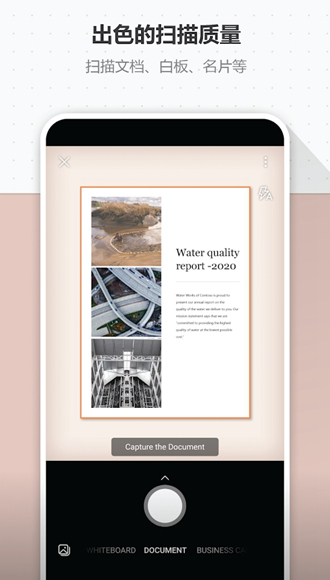

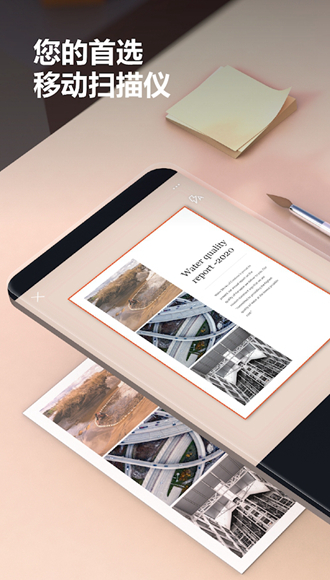
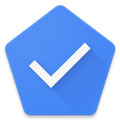
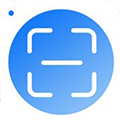
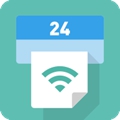
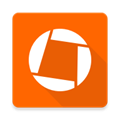
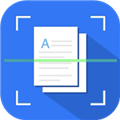

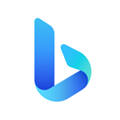





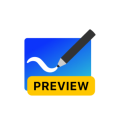


网友评论